
কন্টেন্ট
- পদ্ধতি 1: অফিস 2010 পণ্য কীটি ফিরে পেতে পণ্য বাক্স বা ইমেল চেক করুন
- পদ্ধতি 2: রেজিস্ট্রিতে এমএস অফিস 2010 প্রোডাক্ট কীটি সন্ধান করুন
- পদ্ধতি 3: এমএস অফিসে পুনরুদ্ধার করুন 2010 পাসফ্যাব পণ্য কী রিকভারি ব্যবহার করে কী
- পদ্ধতি 4: মাইক্রোসফ্ট সমর্থন সাথে যোগাযোগ করুন
- সারসংক্ষেপ
"আমি আমার অফিস 2010 কী কীভাবে খুঁজে পাব? আমি মনে করি না যে আমি আমার অফিস ২০১০ পণ্য কীটি রেখেছি। আমি কি একটি নতুন পেতে পারি বা আমার কীটি পুনরুদ্ধার করার কোনও উপায় আছে? "
মাইক্রোসফ্ট অফিস 2010 ইনস্টল করতে, অফিস 2010 পণ্য কীটি প্রয়োজনীয়। অন্যথায়, অফিস প্রোগ্রামগুলি কাজ করবে না বা অ্যাক্সেস করা হবে না। প্রোগ্রামের সুরক্ষার গ্যারান্টি দেওয়ার জন্য এটি একটি অনন্য নম্বর সিরিয়াল। আপনি নিজের মাইক্রোসফ্ট অফিস 2010 প্রোডাক্ট কী হারিয়ে গেলেও এটিকে ফিরে পাওয়ার এখনও আপনার কাছে বিভিন্ন উপায় রয়েছে differentএই নিবন্ধটি পুনরুদ্ধার করার 4 উপায় উপস্থাপন করবে মাইক্রোসফ্ট অফিস 2010 এর জন্য পণ্য কী হারিয়েছে.
পদ্ধতি 1: অফিস 2010 পণ্য কীটি ফিরে পেতে পণ্য বাক্স বা ইমেল চেক করুন
আপনি যদি কোনও স্টোর থেকে সফ্টওয়্যারটি কিনে থাকেন তবে পণ্যের কী পণ্যটির কভারে রয়েছে তা অত্যন্ত সম্ভাব্য। অথবা অন্যান্য ক্ষেত্রে, আপনি যদি কোনও সিডি / ডিভিডি কিনে থাকেন তবে কীটি সাধারণত সিডির পিছনের দিকে থাকে।
দ্বিতীয়ত, আপনি যদি এমএস অফিস ২০১০ অনলাইনে কিনে থাকেন তবে আপনি এটিতে পণ্য কী সহ একটি নিশ্চিতকরণ ইমেল পেয়ে থাকতে পারেন। পণ্য কীটি সন্ধান করার জন্য কেবল ইমেলটি সম্পূর্ণ চেক করুন।
তবে আপনি যদি পণ্যটির কভারটি হারিয়ে ফেলেছেন এবং ইমেলটি মুছে ফেলা হয়েছে, আপনাকে অন্যান্য পদ্ধতি অবলম্বন করতে হবে।
পদ্ধতি 2: রেজিস্ট্রিতে এমএস অফিস 2010 প্রোডাক্ট কীটি সন্ধান করুন
আপনি যখন উইন্ডোজ ইনস্টল করছেন, সর্বদা একটি পণ্য লাইসেন্স কী থাকবে যা ইনস্টলেশন উইজার্ডে প্রবেশ করানো হয়। কীটি উইন্ডোজ রেজিস্ট্রিতে সংরক্ষিত হয়েছে। এমএস অফিসের পণ্য কীটি ফিরে পেতে নীচের পদক্ষেপগুলি অনুসরণ করুন।
পদক্ষেপ 1: রান বাক্সটি সক্ষম করতে Win + R টিপুন।
পদক্ষেপ 2: পাঠ্য বাক্সে ইনপুট রিজেডিট করুন এবং ঠিক আছে টিপুন। এটি রেজিস্ট্রি সম্পাদক উইন্ডো খুলবে।
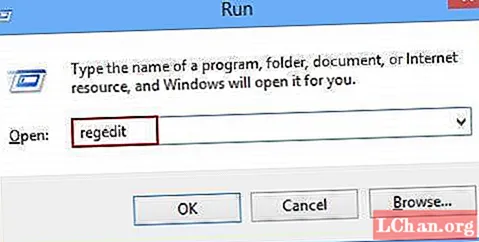
পদক্ষেপ 3: রেজিস্ট্রিতে "HKEY_LOCAL_MACHINE OF সফ্টওয়্যার মাইক্রোসফ্ট অফিস নিবন্ধকরণ" এ যান এবং আপনি এমএস অফিস ইনস্টলেশনটির ক্রমিক নম্বরটি এই রুটের ঠিক নীচে দেখতে পাবেন।
তবে অনেক ক্ষেত্রে, এই পদ্ধতিটি কাজ করবে না, কারণ রেজিস্ট্রিতে সঞ্চিত পণ্য কীগুলি এনক্রিপ্ট করা হয়েছে।
পদ্ধতি 3: এমএস অফিসে পুনরুদ্ধার করুন 2010 পাসফ্যাব পণ্য কী রিকভারি ব্যবহার করে কী
পাসফ্যাব পণ্য কী রিকভারি প্রায় সব ধরণের সফ্টওয়্যার পণ্য কী পুনরুদ্ধার / পুনরায় সেট করার একটি শক্তিশালী প্রোগ্রাম। পাসফ্যাব পণ্য কী পুনরুদ্ধার হ'ল একটি সহজ পণ্য কী অনুসন্ধানকারী যা উইন্ডোজ 10 / 8.1 / 8/7 / ভিস্তা / এক্সপি, এমএস অফিস 2016/2013/2010/2007/2003 / এক্সপি, ইন্টারনেট এক্সপ্লোরার এবং অন্যান্য পণ্যগুলির জন্য আপনার পণ্য কী পুনরুদ্ধারকে লক্ষ্য করে ts । আপনার পণ্য কীটি ফিরে পেতে নীচের পদক্ষেপগুলি অনুসরণ করুন।
পদক্ষেপ 1: পাসফ্যাব পণ্য কী পুনরুদ্ধার আরম্ভ করুন, এবং আপনি নীচের প্রদর্শিত হিসাবে ইন্টারফেসে আসতে হবে:

পদক্ষেপ 2: "কী পান" ক্লিক করুন, এবং প্রোগ্রামটি আপনার কম্পিউটারে সমস্ত পণ্য কী অনুসন্ধান করতে শুরু করবে। অনুসন্ধান শেষ হওয়ার পরে, আপনি ইন্টারফেসে প্রদর্শিত সিরিয়াল নম্বরগুলির একটি তালিকা দেখতে পাবেন a আপনি একটি পাঠ্য ফাইলে কী সংরক্ষণ করতে "পাঠ্য উত্পন্ন করুন" এ ক্লিক করতে পারেন।
পদ্ধতি 4: মাইক্রোসফ্ট সমর্থন সাথে যোগাযোগ করুন
মাইক্রোসফ্ট সাপোর্টের সাথে যোগাযোগ করা হ'ল পণ্য কীটি ফিরে পেতে আপনাকে সহায়তা করতে পারে thing তবে সংস্থাটি আপনাকে একটি নতুন পণ্য কী প্রেরণে সক্ষম করতে, আপনি পণ্যটি কিনেছেন তা প্রমাণ করার জন্য আপনাকে প্রয়োজনীয় সমস্ত তথ্য সরবরাহ করতে হবে।
সারসংক্ষেপ
এই নিবন্ধটি অফিস 2010 এর জন্য আপনার পণ্য কী পুনরুদ্ধার করার জন্য চারটি উপায়ের পরিচয় দেয় them তাদের মধ্যে পাসফ্যাব পণ্য কী রিকভারি একটি তৃতীয় পক্ষের পণ্য কী অনুসন্ধানকারী প্রোগ্রাম যা সত্যই চেষ্টা করার মতো worth




